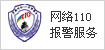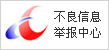【摘要】本文介绍如何安装 FDT/DTM软件,了解软件的内容和安装过程。
【关键词】PACTware软件 设备类型管理器 设备类型管理器驱动程序
Abstract: The article shows you how to setup FDT/DTM software. Let you know the contents and installation process of the software.
Key word: PACTware DTM comDTM
因为对FDT(现场设备工具)/DTM(设备类型管理器)软件的接触较少,缺乏了解,所以感觉它们很生疏很神秘。我们经常会问:FDT/DTM是个什么软件?外观是什么样的?有没有免费的样板程序可供学习体会?
本文就是带着这些问题,以PACTware框架应用和部分厂家的DTM为例,怀着一种猎奇心理,对FDT/DTM软件进行一番探索和观察,揭开它那神秘的面纱。希望读者也能跟随着笔者一起安装,体会这种新技术的魅力。当然,软件是可以从互联网上下载的,有兴趣的读者同样可以一试,满足你的好奇心。
一、 PACTware软件的安装
在安装 PACTware 3.0之前,需要先安装微软的.NET Framework 1.1。
可以到P+F的网站:下载.NET Framework软件,然后点击文件,安装这个软件,如图1所示:
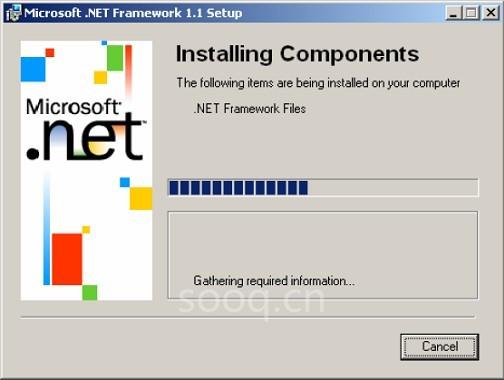
图1 安装微软的 .NET Framework 1.1
要注意的是,现在已经有 .NET Framework 2.0 版本了,假如你的计算机已经安装了 2.0 版本,就可以跳过这一步。
安装完成后,会显示图2的画面,表示计算机已经成功地安装了该软件,如果安装有问题,请询问你单位的 IT 服务人员。
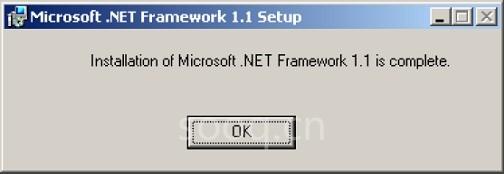
图2 .NET Framework 成功安装的画面
完成上述的过程后,再到P+F的网站:下载PACTware3.0。你可以在该网页左面的产品浏览器中选择:软件->PACTware->下载压缩的ZIP文件,然后解压该文件夹到你的计算机硬盘中,然后点击,开始安装。
首先出现选择语言的对话框,见图3所示,选择相关的语言(如:英语),然后按OK按钮。

图3 选择安装语言对话框
然后会出现图4所示的安装向导页面,软件开始安装,选择下一步(Next)。

图4 PACTware 安装向导页面
现在出现了许可证协议的画面,见图5 所示。通常,国外的软件都有软件授权、许可使用、禁止拷贝等法律条款,主要为了保护软件开发者的权益。本软件为免费软件,因此不会有侵权的问题。所以接受许可条件(I accept),选择下一步(Next):

图5 许可协议画面
[DividePage:NextPage]
下面会出现安装类型的页面,如图6所示,你可以选择需要的安装类型,如全部安装或用户安装,因为我们初次使用,所以选择全部安装,然后按下一步(Next)继续。

图6 安装类型选择画面
如果顺利的话,PACTware3.0可以正常地安装到你的计算机上,见图7。如果不能正确安装,请咨询你单位的 IT 人员。
确认点击完成按钮(Finish),结束安装过程。
二、comDTM软件的安装
从Pepperl+Fuchs的网站上: 下载 DTM-Collection Point to bus Remote I/O 压缩包,解压 ZIP 文件,并把程序存储到你的计算机硬盘上, 用鼠标点击 开始安装 comDTM 程序。
前一篇文章已经介绍,FDT/DTM 技术可以支持各种现场总线,包括市场上常见的 Profibus DP、Fieldbus Fundation 和HART,也可以支持其他的通信协议,重要的是厂家提供相关的 DTM 驱动和现场产品的协议支持。这里下载的是 Pepperl+Fuchs 公司提供的一组 DTM 驱动程序comDTM,它包括了七种现场总线的协议。
开始的画面见图8,选择2. DTM-Collection Point to bus Remote I/O,意为从选择点到总线远程输入/输出,按安装选择应用(Install Selected application)按钮开始安装。

图8 安装 comDTM 的页面
下面会出现安装提示对话框,见图9,按是(Yes)继续。

图9 安装确认对话框
然后会出现Pepperl+Fuchs GmbH公司的地址、电话等信息,见图10,选择英语做为安装的语言,按下一步(Next)继续。
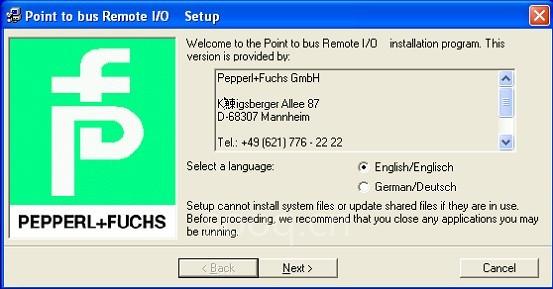
图10 安装 comDTM 的语言选择
安装页面又出现了有关法律条款,见图11,阅读后按同意(Yes),接受并继续。

图11 许可协议的页面
下面出现的画面见图12,为Pepperl+Fuchs GmbH公司支持的现场总线通信协议驱动程序,也就是comDTM,这是我们这一节的重点,主要是驱动计算机上的串口,如Modbus、HART Modem;或者专用网卡,如Profibus卡、以太网卡等,与现场设备进行通信。

图12 现场总线协议的选择页面
这个选择要根据现场设备上具有的连接端口来决定,如现场设备具有一个RS232串口,支持Modbus协议,那么就要选择图12中的ModBus驱动程序进行安装。如果这个现场设备支持Profibus DP/PA总线,而且计算机上装有Profibus DP的网卡,那么选择Profibus Driver安装。
还有一种情况是:计算机连接了Profibus的主站模块,而主站模块上具有以太网口或者串口,根据厂商的不同,安装的软件也不一样,一种是先安装以太网或者串口的comDTM,然后再安装Profibus的comDTM;另外一种是安装了Profibus的comDTM后,选择连接通道,决定是通过以太网连接,还是通过串口连接。
[DividePage:NextPage]
图13的画面表示允许用户修改程序的安装路径,如果选择缺省值,则按下一步(Next)继续。

图13 选择安装路径
图14 画面表示程序安装后会建立一个程序组,也就是当单击Windows 启动按钮时,在所有程序的上拉菜单中,会出现Pepperl+Fuchs Activation Tool的字样,意为激活Pepperl+Fuchs GmbH公司的工具软件。你可以新建一个程序组,如缺省的Pepperl+Fuchs Activation Tool,也可以选择已经存在的程序组。
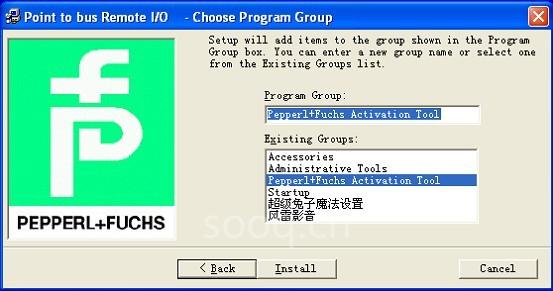
图14 在视窗系统中建立程序组
选择安装(Install)后,出现图15的画面,表示安装在进行中……
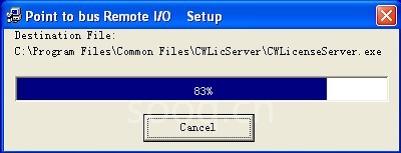
图15 安装在进行中
安装过程结束,见图16,表示comDTM成功安装,点击OK完成。
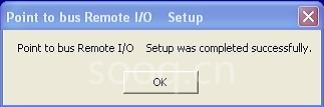
图16 安装成功完成对话框
现在再来安装其他公司的comDTM(如果需要的话),图17为安装Softing公司的Profibus 的 comDTM。
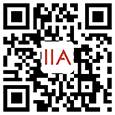



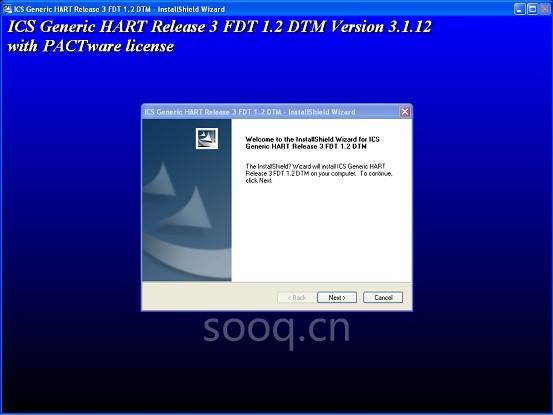


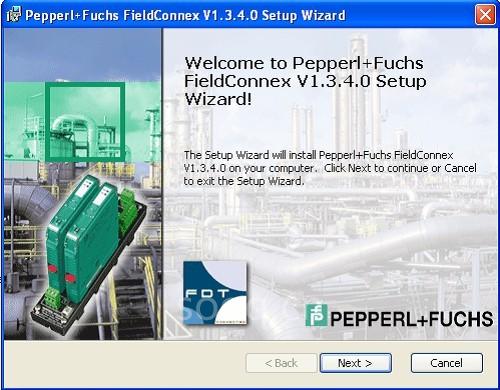










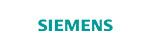















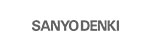











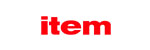


















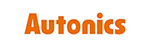





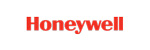






 京公网安备 11011202001138号
京公网安备 11011202001138号